MSBuild что это за программа и нужна ли она? Msbuild что это за программа и нужна ли она
MSBuild что это за программа и нужна ли она?
Поговорим о такой программе как MSBuild, для чего она и можно ли ее удалить. MSBuild является штатным инструментом сборки проекта и используется в редакторе Visual Studio (или SharpDevelop), это такая программа в которой разработчики создают другие программы — пишут код и компилируют потом. Но при этом возможно создавать программы и без этой студии, достаточно чтобы был сам Microsoft Build Engine (MSBuild). Также данный компонент помогает собирать конечные проекты с поддержкой платформы .NET, при этом как версии 2.0 так и более современной.
Если вы думаете как удалить MSBuild, то я этого не советую делать, а то могут возникнуть разные глюки через некоторое время. Могу дать совет — переименуйте папку например в …MSBuild_, поработайте пару дней за компом, если нет глюков можете удалить
Особого смысла писать подробно о том что за программа MSBuild нет, так как вряд ли вам будет интересно, это для программистов. Ну что интересно? Окей, тогда немного напишу. Вот смотрите, MSBuild запускается из командной строки таким образом — файл проекта передается модулю MSBuild.exe с определенными аргументами. В результате при помощи аргументов указываются свойства, задаются обьекты и средства для ведения журнала. Также этот модуль будет полезен для отображения в командной строке ошибок, предупреждений, сообщений.
Разработка приложения в проекте MSBuild при использовании среды разработки Visual Studio 2005:
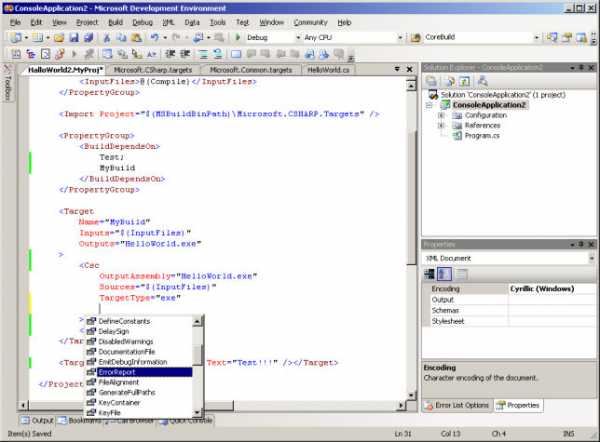
Итак, какой можем сделать вывод о программе MSBuild?
- позволяет вести файл журнала с ошибками, предупреждениями и сообщениями при выполнении;
- обработка в пакетном режиме задач, обьектов, на основе метаданных;
- преобразование для дальнейшего анализа и эффективного построения проектов;
- интеграция с Visual Studio, где MSBuild отвечает за проект, поэтому можно использовать любой проект, который был собран с использованием MSBuild, даже если он был создан при помощи другого инструмента;
Модуль MSBuild может работать с файлами, расширения у которых соответствует шаблону .*proj.

Скорее всего папку вы нашли в \Program Files, но вот какая штука, в эту папку, пользуясь тем что это системный компонент, может также поселится и вирус. Но если вдруг подозреваете, что это вирус… то тут лучше сразу проверить компьютер онлайн сканером, если будут вирусы, то он их найдет и после проверки вы их сможете удалить.
Как видите, интересного мало, это системная программа и папку ее как бы не желательно удалять, тем более что если она просто простаивает — то она никому не мешает и не нагружает процессор вообще никак.
Так вот, по поводу вирусов, если думаете что они поселились на компе — то нет вопросов, проверьте сперва инструментом AdwCleaner, а потом пройдитесь сканером Eset, я о нем писал тут (во второй половине статьи!).
На главную! 10.03.2016virtmachine.ru
MSBuild что это за программа
Знаете программу MSBuild? Нет? Так не спешите, принявшись за очистку компьютера, вовсе удалять MSBuild, поскольку можете нажить тем самым ненужных проблем. В сети информация на счёт того, что это такое MSBuild довольно разрозненная, в виде либо кратких хаотичных разговоров на форумах, либо тяжеловесных для восприятия статей, написанных программистами для программистов. Поэтому я и решил попробовать написать, что это за приложение MSBuild, вкратце описав механику процесса, объяснить, для каких целей оно используется.

Что такое MSBuild
Итак, немного истории, плавно перетекающей в наши дни. Для реализации сборки небольших проектов существует компилятор командной строки и пакетного файла, который содержит вызов. В том случае, если проект возрастает, необходимой становится программа MSBuild, которая будет отслеживать версии файлов и компилировать модули. Изначально это была программа make, появившаяся еще в Unix и постепенно перешедшая на другие платформы. Его работа устроена таким образом: он считывает файл, в котором заключено описание зависимостей между исходными и целевыми файлами, затем сравнивает их версии и автоматически решает, требуется ли пересоздать целевые файлы.
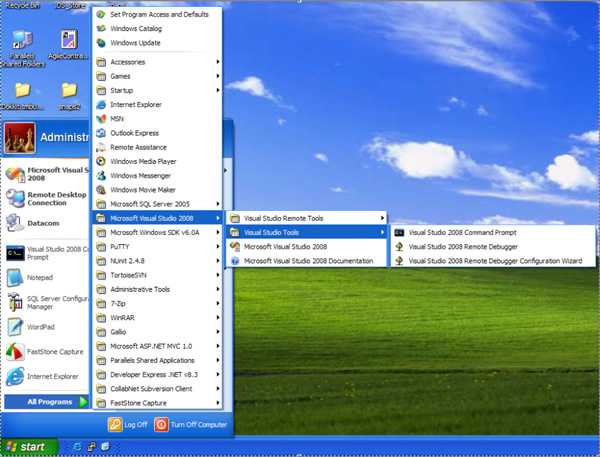
Попробую подробно объяснить, что это за программа MSBuild. Идея была крайне простой, а вот формат этого самого make-файла очевиден не был. В течение долгого времени появилось множество разновидностей данной утилиты, каждая из которых обладала своим синтаксисом. Другой проблемой являлся расчёт на пакетную работу в режиме командной строки. Время шло, технологии, и прогресс не стояли на месте: появлялись различные визуальные интегрированные среды разработки (например, IDE), —стало очевидным несоответствие make современным требованиям. Тогда в 2002 появился VS 2002, где и от создания make-файлов отступились совсем, из-за чего стало невозможна компиляция проектов в режиме командной строки.
В дальнейшем Java-программистами, работающими в конкуренции с windows-программистами, была создана любопытная программа —Ant. От make его отличала отсутствие завязки на команды операционной системы: вместо команд ОС процесс происходил посредством внутренних команд Ant, которые проецировались на Java-классы.
Благодаря своей простоте и малому количеству ошибок эта программа Ant вскоре стала самым популярным подобным решением. А для разработки высокопроизводительных приложений был создан Msxml 4.0.
Вас интересует, каким образом всё это вообще относится к Microsoft? Самым что ни на есть непосредственным: именно прототипом Ant является программа MSBuild.
От теории к практике: немного примеров, иллюстрирующих необходимость MSBuild
Ясно, что эта программа MSBuild не является необходимым элементом для функционирования операционной системы, однако её удаление повлияет на работу огромного числа программ, завязанных на взаимодействие с ним. Среди них, например, Microsoft Office, используемый практически каждым из нас.

Если удалить MSBuild, многие интернет браузеры также элементарно перестанут запускаться. А если удалить ATK Package не будет работать 3d графика.
Надеюсь, что в данной статье мне удалось пролить немного света на ситуацию с описываемой программой MSBuild, отговорив вас, если вы имели таковое желание, удалять ее.
Вконтакте
Google+
Одноклассники
Мой мир
MSBuild - что это за программа?
«MSBuild что это за программа» — запрос, который вряд ли был вписан из-за банального любопытства. Потому что речь идёт о программном пакете, случайно наткнуться на который – сложно, а специально устанавливать лишь его отдельно от других программных средств – занятие крайне редкое, потому что сложно представить ситуацию, которая приведёт к такой необходимости.

MSBuild – это платформа, которая в сочетании с .NET взаимодействует с Visual Studio. Основная их обязанность в программе – это сбор проектов. Разработчиком разобраться с MSBuild не составит труда, ведь платформа имеет схожие обработку и синтаксис с более привычной утилитой под названием Make.
В процессе работы с MSBuild Вам не потребуются глубокие знания специфики синтаксиса данной платформы или высокие навыки программирования. Ведь для выполнения поставленной задачи, Вам достаточно просто указать необходимые файлы, а далее указать, что хотите видеть в результате проделанных действий, а MSBuild уже автоматически определит, какие действия, и в какой последовательности стоит применять.
MSBuild что это за программа
MSBuild – это последователь утилиты NMAKE, которая всё ещё находит применение в устаревших версиях программы Visual Studio. В новых же её версиях утилита MSBuild функционально полностью заменила NMAKE. Потому, если до сих пор пользуетесь последний, Вам следует обновить Visual Studio и удалить устаревшую утилиту, установив на её место новую.
Как уже было сказано выше, выбрав файл, при вызове MSBuild, Вы указываете цель, которую хотите достичь. Они делятся на два типа: основная и подчинённые. Сначала достигаться подчинённые цели, а потом — основная. Для улучшения и ускорения работы, в описании цели можно указать перечень задач, выполнение которых к ней приведёт. Сама же цель – это некая операция или набор операций над файлом или каталогом.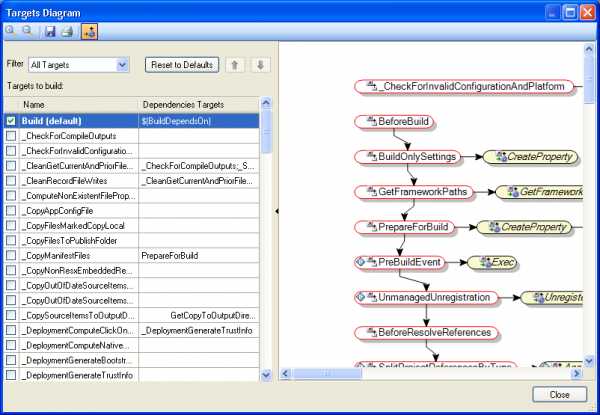
Наша статья не сделала из Вас знатока программирования или работы со специальными утилитами, но на вопрос: «MSBuild – что это за программа?» — ответила. Потому, если Вы действительно заинтересованы в работе с помощью упомянутой платформы – обратитесь к специальной литературе, которая более подробно сможет описать процесс.
Добавить комментарий
searchprogram.ru
MSBuild что это за программа и зачем нужна
MSBuild что это за программа, что означает задача Target и зачем нужен exe файл плагина на компьютере выясним далее
ВКонтакте
Одноклассники
Google+
Разработка от Microsoft является довольно полезной, но на слуху обычного пользователя бывает редко. В связи с этим и возникают вопросы касательно MSBuild программы, ведь ответы в интернете в большинстве своем непонятны. Упоминания встречаются в основном в технических статьях написанных программистами.
MSBuild что это за программа и зачем нужна
MSBuild – утилита от Microsoft, представляет из себя платформу для сборки проектов, представляет из себя прототип программы Ant. Используется с сочетании с Visual Studio и является частью NET Framework.
Главное удобство состоит в том, что пользователь предоставляет программе исходный материал (программный код) и указывает конечный результат. С помощью каких действий создать полноценное приложение и в каком порядке распределять работу над процессом MSBuild решает самостоятельно.
Для создания различных программ и приложений зачастую используют компилятор, который переводит написанный алгоритм с языка высокого уровня на низкий или машинный код. Упрощение и стандартизация программного кода позволяют использовать MSBuild в случае разрастания проекта.

Первоначально для выполняемых целей была создана программа make на Unix. Работала make по трем основным принципам:
- Цель (target)
- Реквизит
- Команда
Другими словами, происходит считывание файла (реквизит), сравнение версий (команда) и анализ необходимости компиляции (цель). По этой схеме исходный данные преобразуются в объектные данные и далее в исполняемые.
В течении долгого времени создавались различные аналог make и MSBuild, с различными синтаксисами. В мире проектирования, технологий и IT относительно быстро происходит устаревание, что обусловило появление VS 2002 (от года создания).
Новой заменой make стала программа Ant, отличие которой заключалось в том, что теперь процессы осуществлялись через внутренние команды приложения с проецированием на Java классы. При этом не затрагивались команды в операционной системе.
Популяризацию утилита получила благодаря простоте использования и выполнения задач. Для более требовательных и сложных утилит использовалась Msxml 4.0.
MSBuild нужна доля нормальной работы различных приложений на компьютере, например Microsoft Office (Word, Exel). Кроме того, возможны перебои в работе браузеров, вплоть до полного отказа запуска.
Платформу по сборке проектов можно рекомендовать всем разработчикам NET Framework. Безусловно одно из лучших приложений для создания проектов через Visual Studio.
Инструкция к использованию:
В качестве альтернативы обратите внимание на Albacore, Uppercut, psake или FAKE.
it-poisk.ru
Удалить MSBuild.exe процесс в несколько этапов
Ваш браузер может внезапно показать вам MSBuild.exe процесс в диспетчере задач. Это, безусловно, плохая идея, чтобы принять это как совпадение. нет, это была спланированная акция, чтобы проникнуть в ваш компьютер. Ваш компьютер может быть недавно загрязнено рискованными вредоносными программами. К сожалению, вам придется иметь дело с этой бедой прямо сейчас. И это в ваших интересах, чтобы найти его как можно быстрее и устранить рекламное MSBuild.exe.
MSBuild.exe
Вы можете увидеть процесс MSBuild.exe в диспетчере задач, простой щелчок правой кнопкой мыши покажет вам температура инфицированное местоположение папки. Однако, это не значит, что проблема решена, и теперь вы можете удалить этот вопрос. Наоборот! Вы не сможете удалить угрозы вручную, поскольку источник постоянных объявлений скрывается под многими другими службами и процессы действуют на вашем компьютере. Рекламное что у вас в системе работает с навыком самозащиты, Сам по себе это маске и остается в системе в течение длительного времени.
Проникновение процесса MSBuild.exe может произойти из-за личные действия пользователя или проблемы с защитой. В первом случае определенных пользователей’ действия, связанные с бездумной и глупой установкой могут вызвать появление вредоносных программ. Они должны быть бдительными и внимательными все время они находятся в оперативном режиме, и особенно осторожны с загрузкой. Во втором случае люди полагаются на антивирусное программное обеспечение и не знаю, что иногда это может не поддерживать отслеживание всех угроз и предотвращения их установки. Это всегда хорошая идея для переключения для надежного программного обеспечения, которое может проводить свои основные функции.
Удаление процесса MSBuild.exe возможно с помощью всего нескольких щелчков. Руководство ниже может помочь вам с основными шагами, которые нужно сделать с нашими GridinSoft Anti-Malware инструмент. Автоматическое удаление не оставляет никаких шансов для всех вариантов вредоносных программ. Следуйте учебники ниже, чтобы сбросить зараженный браузер, что является обязательным.
Скачать надежный инструмент для удаления MSBuild.exe:

Подробная инструкция о том, как удалить MSBuild.exe инфекции.
- Прежде всего, вам необходимо скачать и установить GridinSoft Anti-Malware.
- Откройте программу и выберите “Быстрое сканирование” или “Полное сканирование“. Полное сканирование системы Рекомендуется наличие, но из-за инфекции, ваш компьютер может пострадать от проблем с производительностью, использовать Быстрая проверка в этом случае.
- Сканирование системы и следить за результатами.
- После завершения сканирования, вам нужно нажать на “Fix сейчас” Кнопка для удаления вируса MSBuild.exe:
- (необязательный) Выключите все доступные браузеры, если сможешь.
- В GridinSoft Anti-Malware нажмите “Инструменты” а затем на “Сбросить настройки браузера“:
- Следуйте инструкциям, выберите браузеры вы должны быть сброшены, и нажмите на кнопку “Сброс” кнопка. в заключение, перезагрузите компьютер, чтобы применить все внесенные изменения:




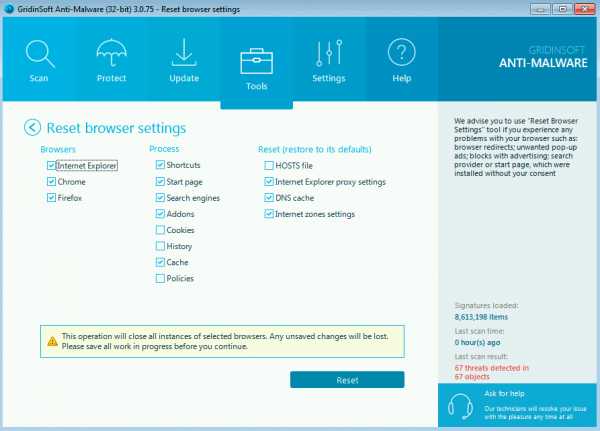
Профилактические советы для вашего ПК от быть с MSBuild.exe повторного заражения в будущем:
GridinSoft Anti-Malware предлагает отличное решение, которое может помочь предотвратить вашу систему от загрязнения вредоносным раньше времени. Эта функция называется “О перспективе защиты”. По умолчанию, она отключена после установки программного обеспечения. Чтобы включить его, пожалуйста, нажмите на “Защищать” и нажмите на кнопку “Начало“
Эта полезная функция может позволить людям предотвратить установку вредоносного программного обеспечения. Это значит, когда вы будете пытаться установить некоторые подозрительные файлы, В перспективе Protection будет блокировать эту попытку установки раньше времени. ЗАМЕТКА! Если пользователи хотят, чтобы опасные программы для установки, они могут выбрать "Игнорировать всегда" кнопку. В случае, если вы хотите прекратить вредоносную программу, Вы должны выбрать "Блок всегда".

Связанный
free-antimalware.com
MSBuild - это... Что такое MSBuild?
MSBuild — платформа сборки проекта, разработанная Microsoft. Обычно применяется в сочетании с Visual Studio. MSBuild версии 2.0 является частью .NET Framework 2.0 и предназначен для работы с Visual Studio 2005. Версия 3.5 MSBuild, которая объединена с .NET 3.5 (и Visual Studio 2008), позволяет собирать .NET-проекты с поддержкой 2.0, 3.0 или 3.5 версий .NET на выбор (т. н. «многоцелевая сборка» или multi-targeting).
Так как MSBuild доступен в составе .NET, то можно собирать проекты и решения Visual Studio без установленной IDE Visual Studio. MSBuild не требует дополнительных денежных отчислений.
MSBuild обрабатывает специальные файлы проекта MSBuild, имеющие схожий XML-синтаксис с Apache Ant и NAnt. Несмотря на то, что синтаксис базируется на правильно оформленной (well-defined) XML-схеме, основная структура и обработка схожа с традиционной Unix-утилитой Make: пользователь указывает исходные файлы (как правило, это файлы с исходным кодом) и что должно получится в результате (обычно, готовое приложение), но утилита сама решает что и в каком порядке нужно делать.
NMAKE
MSBuild — функциональная замена утилите nmake. Последняя все еще используется в проектах, написанных на старых версиях Visual Studio.
Цель (Target)
Задача инструмента — результирующая цель (Target), указываемая при вызове MSBuild для проектного файла. Подчиненные зависимые цели достигаются прежде основной цели. Каждая цель может содержать в себе описание необходимых задач (Tasks) для ее достижения. Цель как правило представляет из себя действие над файлом, набором файлов или каталогом.
Задача (Task)
Задача (Task) — команда, которую нужно выполнить для достижения цели (Target). Задача обычно реализуется в виде .NET-сборки как класс, наследующий интерфейс ITask от класса задачи или реализующий его. Существуют намного более удобные и готовые к использованию базовые задачи, поставляемые в составе .NET Framework, причем сообщество, разрабатывающее эти задачи, открытое и легко доступно.
Свойства и элементы
В дополнение к вышеперечисленному MSBuild обеспечивает поддержку свойств (Properties) и элементов (Items), которые концептуально схожи с макросами для Make. Свойства определяют статические значения, тогда как элементы обычно используются для определения набора файлов/папок, необходимых для выполнения задачи. Указание файлов в элементах упрощается за счет поддержки групповых символов (wildcards).
Team Foundation Build
Visual Studio Team System также зависит от MSBuild при выполнении текущих командных сборок (Team Builds) на Team Foundation Server. Сборки по большей части не выполняются непосредственно на сервере, а на одном или нескольких удаленных серверах сборки (Build Servers) при установленном необходимом программном обеспечении (например, Team Foundation Server (Build)).
Ссылки
dic.academic.ru
Справочник по командной строке MSBuild
Эта документация перемещена в архив и не поддерживается.
Visual Studio 2015
Самая актуальная документация по Visual Studio 2017: Документация по Visual Studio 2017.
При использовании MSBuild.exe для создания файла проекта или решения можно включить несколько переключателей для указания различных аспектов процесса.
MSBuild.exe [Switches] [ProjectFile] АргументОписание| ProjectFile | Создает целевые объекты в указанном файле проекта. Если не указать файл проекта, MSBuild выполнит поиск расширения имени файла, который заканчивается на "proj", и использует этот файл, в текущем рабочем каталоге. Можно также указать файл решения Visual Studio для этого аргумента. |
| /help | /? или /h | Отобразить сведения об использовании. Ниже представлен пример команды. msbuild.exe /? |
| /detailedsummary | /ds | Показывать подробные сведения о созданных конфигурациях и их запланированное использование в узлах в конце журнала сборки. |
| /ignoreprojectextensions: extensions | /ignore: extensions | Игнорировать указанные расширения при определении создаваемого файла проекта. Используйте точку с запятой или запятую для разделения нескольких расширений, как показано в следующем примере: /ignoreprojectextensions:.vcproj,.sln |
| /maxcpucount[:number] | /m[:number] | Указывает максимальное количество параллельных процессов для использования при создании. Если переключатель не указан, значение по умолчанию равно 1. При включении этого переключателя без указания значения MSBuild будет использовать указанное количество процессоров в компьютере. Дополнительные сведения см. в разделе Параллельное построение нескольких проектов. В следующем примере MSBuild использует для создания три процесса MSBuild, что позволяет создать три проекта одновременно: msbuild myproject.proj /maxcpucount:3 |
| /noautoresponse | /noautorsp | Не включать какие-либо файлы MSBuild.rsp автоматически. |
| /nodeReuse:value | /nr:value | Включить или отключить повторное использование узлов MSBuild. Можно указать следующие значения: - True. Узлы сохраняются после создания, чтобы последующие сборки могли использовать их (по умолчанию).- False. Узлы не сохраняются после создания. Узел соответствует выполняющемуся проекту. При включении переключателя /maxcpucount несколько узлов могут выполняться параллельно. |
| /nologo | Не отображать загрузочный баннер или сообщение об авторских правах. | |
| /preprocess[:filepath] | /pp[:filepath] | Создать один сводный файл проекта, встроив все файлы, которые будут импортированы во время создания, с отмеченными границами. Этот переключатель можно использовать для более простого определения импортируемых файлов, расположения, из которого выполняется импорт, и файлов, участвующих в сборке. При использовании этого переключателя проект не создается. Если вы укажете filepath, сводный файл проекта выведет данные в файл. В противном случае выходные данные появятся в окне консоли. Сведения об использовании элемента Import для вставки файла проекта в другой файл проекта см. в разделе Элемент Import (MSBuild) и Как использовать одинаковый целевой объект в нескольких файлах проектов. |
| /property:name=value | /p:name=value | Задать или переопределить указанные свойства уровня проекта, где name является именем свойства, а value — значением свойства. Укажите каждое свойство отдельно или используйте точку с запятой или запятую для разделения нескольких свойств, как показано в следующем примере: /property:WarningLevel=2;OutDir=bin\Debug |
| /target:targets | /t:targets | Создать указанные целевые объекты в проекте. Укажите каждый целевой объект отдельно или используйте точку с запятой или запятую для разделения нескольких целевых объектов, как показано в следующем примере. /target:Resources;Compile Если с помощью этого переключателя указать какие-либо целевые объекты, они запустятся вместо целевых объектов в атрибуте DefaultTargets в файле проекта. Дополнительные сведения см. в разделе Порядок построения целевого объекта и Практическое руководство. Выбор цели для первого построения. Целевой объект — это группа задач. Дополнительные сведения см. в разделе Целевые объекты. |
| /toolsversion:version | /tv:version | Указывает версию набора инструментов, который используется для создания проекта, как показано в следующем примере:/toolsversion:3.5. С помощью этого параметра можно собрать проект и указать версию, которая отличается от версии, указанной в Элемент Project (MSBuild). Дополнительные сведения см. в разделе Переопределение параметров ToolsVersion. Для MSBuild 4.5 можно указать следующие значения version: 2.0, 3.5 и 4.0. При выборе версии 4.0 свойство сборки VisualStudioVersion указывает, какой вспомогательный набор инструментов следует использовать. Дополнительные сведения см. в подразделе «Вспомогательные наборы инструментов» раздела Набор инструментов (ToolsVersion). Набор инструментов состоит из задач, целей и средств, используемых для создания приложения. Средства включают компиляторы csc.exe и vbc.exe. Дополнительные сведения о наборах инструментов см. в разделах Набор инструментов (ToolsVersion), Стандартные и настраиваемые конфигурации наборов инструментов и Настройка для различных версий. Note: Версия набора инструментов отличается от версии целевой платформы (версии .NET Framework), для которой создается проект. Дополнительные сведения см. в разделе Целевая рабочая среда и целевая платформа. |
| /validate:[schema] | /val[schema] | Проверить файл проекта и, если проверка прошла успешно, создать проект. Если не указать schema, проект проверяется по схеме, заданной по умолчанию. При указании schema проект проверяется по указанной вами схеме. Примером является следующий параметр: /validate:MyExtendedBuildSchema.xsd. |
| /verbosity:level | /v:level | Указывает объем сведений, отображаемый в журнале сборки. Каждое средство ведения журнала отображает события, в соответствии с уровнем детализации, заданным для этого средства ведения журнала. Можно указать следующие уровни детализации: q[uiet], m[inimal], n[ormal], d[etailed] и diag[nostic]. Примером является следующий параметр: /verbosity:quiet. |
| /version | /ver | Отобразить только сведения о версии. Проект не создается. |
| @file | Вставить параметры командной строки из текстового файла. Если имеется несколько файлов, можно указать их отдельно. Дополнительные сведения см. в разделе Файлы ответов. |
Ключи для средств ведения журнала
ПараметрКраткая формаОписание| /consoleloggerparameters: parameters | /clp:parameters | Передать указанные параметры в средство ведения журнала консоли, в окне консоли которого отображаются сведения о сборке. Можно задать следующие параметры: - СводкаПроизводительности. Отобразить время, затраченное на выполнение задач, целей и проектов.- Сводка. Показать сводку ошибок и предупреждений в конце.- БезСводки. Не показывать сводку ошибок и предупреждений в конце.- ТолькоОшибки. Показать только ошибки.- ТолькоПредупреждения. Показать только предупреждения.- БезСпискаЭлементовИСвойств. Не показывать список элементов и свойств, появляющийся в начале каждой сборки проекта, если значение уровня детализации — diagnostic.- ПоказатьКоманднуюСтроку. Показать сообщения TaskCommandLineEvent.- ПоказатьОтметкуВремени. Показывать метку времени в качестве префикса для любого сообщения.- ПоказатьИдентификаторСобытия. Показать идентификатор события для каждого запущенного события, завершенного события и сообщения.- ПринудительноОтключитьВыравнивание. Не выравнивать текст по размеру буфера консоли.- ОтключитьЦветКонсоли. Использовать цвета консоли по умолчанию для всех сообщений журнала.- ОтключитьМногопроцессорноеВедениеЖурнала. Отключить многопроцессорное ведение журнала выходных данных в режиме, отличном от многопроцессорного.- ВключитьМногопроцессорноеВедениеЖурнала. Включить многопроцессорное ведение журнала даже при работе в режиме, отличном от многопроцессорного. Такое ведение журнала включено по умолчанию.- УровеньДетализации. Переопределить параметр /verbosity для данного средства ведения журнала. Используйте точку с запятой или запятую для разделения нескольких параметров, как показано в следующем примере. /consoleloggerparameters:PerformanceSummary;NoSummary /verbosity:minimal |
| /distributedFileLogger | /dfl | Записывать выходные данные сборки каждого узла MSBuild в собственный файл. Первоначальным расположением этих файлов является текущий каталог. По умолчанию файлам присваивается имя "MSBuildNodeId.log". Чтобы указать расположение файлов и других параметров для значения средствоВеденияЖурналаФайла, можно использовать переключатель /fileLoggerParameters. Если назвать файл журнала, используя переключатель /fileLoggerParameters, распределенное средство ведения журнала будет использовать это имя как шаблон и при создании файла журнала для каждого узла добавит к нему идентификатор узла. |
| /distributedlogger: central logger* forwarding logger | /dl:central logger*forwarding logger | Вести журнал событий из MSBuild, присоединяя разные экземпляры журнала к каждому узлу. Чтобы указать несколько средств ведения журнала, укажите отдельно каждое из них. Синтаксис средства ведения журнала позволяет указать средство ведения журнала. Синтаксис средства ведения журнала см. в переключателе /logger ниже. В следующих примерах демонстрируется использование этого переключателя. /dl:XMLLogger,MyLogger,Version=1.0.2,Culture=neutral /dl:MyLogger,C:\My.dll*ForwardingLogger,C:\Logger.dll |
| /fileLogger [number] | /fl[number] | Записать выходные данные сборки в один файл в текущем каталоге. Если не указать number, выходной файл будет назван msbuild.log. Если указать number, именем выходного файла будет msbuildn.log, где n — number. Значение Number может быть цифрой от 1 до 9. Чтобы указать расположение файла и других параметров для значения средствоВеденияЖурналаФайла, можно использовать переключатель /fileLoggerParameters. |
| /fileloggerparameters:[number] parameters | /flp:[ number] parameters | Указывает любые дополнительные параметры для средства ведения журнала файла и распределенного средства ведения журнала файла. Наличие этого переключателя означает, что присутствует соответствующий переключатель /filelogger[number]. Значение Number может быть цифрой от 1 до 9. Можно использовать все параметры, которые указаны для /consoleloggerparameters. Также можно использовать один или несколько следующих параметров: - ФайлЖурнала. Путь к файлу журнала, в который записывается журнал сборки. Распределенное средство ведение журнала файла добавляет этот путь к именам файлов журнала.- Добавить. Определяет, добавляется ли журнал сборки в файл журнала или перезаписывает его. Если задать переключатель, журнал сборки добавляется в файл журнала. Если переключатель отсутствует, содержимое существующего файла журнала перезаписывается.Если включить переключатель добавления независимо от того, установлено значение true или false, журнал будет добавлен. Если переключатель добавления не указан, журнал будет перезаписан.В этом случае файл перезаписывается: msbuild myfile.proj /l:FileLogger,Microsoft.Build.Engine;logfile=MyLog.log.В этом случае файл добавляется: msbuild myfile.proj /l:FileLogger,Microsoft.Build.Engine;logfile=MyLog.log;append=true.В этом случае файл добавляется: msbuild myfile.proj /l:FileLogger,Microsoft.Build.Engine;logfile=MyLog.log;append=false.- Кодировка. Указывает кодировку для файла (например, UTF-8, Юникод или ASCII). В следующем примере создаются отдельные файлы журнала для предупреждений и ошибок. /flp1:logfile=errors.txt;errorsonly /flp2:logfile=warnings.txt;warningsonly Ниже приведены примеры других возможностей. /fileLoggerParameters:LogFile=MyLog.log;Append; Verbosity=diagnostic;Encoding=UTF-8 /flp:Summary;Verbosity=minimal;LogFile=msbuild.sum /flp1:warningsonly;logfile=msbuild.wrn /flp2:errorsonly;logfile=msbuild.err |
| /logger: logger | /l:logger | Задает средство ведения журнала для записи событий MSBuild. Чтобы указать несколько средств ведения журнала, укажите отдельно каждое из них. Используйте следующий синтаксис для logger: [``LoggerClass``,]``LoggerAssembly``[;``LoggerParameters``]. Используйте следующий синтаксис для LoggerClass: [``PartialOrFullNamespace``.]``LoggerClassName. Если сборка содержит ровно одно средство ведения журнала, его класс указывать не нужно. Используйте следующий синтаксис для LoggerAssembly: {``AssemblyName``[,``StrongName``] | AssemblyFile``}. Параметры средства ведения журнала являются необязательными и передаются в него точно по мере их ввода. В следующих примерах используется переключатель /logger. /logger:XMLLogger,MyLogger,Version=1.0.2,Culture=neutral /logger:XMLLogger,C:\Loggers\MyLogger.dll;OutputAsHTML |
| /noconsolelogger | /noconlog | Отключить средство ведения журнала консоли по умолчанию и не записывать события на консоль. |
В следующем примере создается целевой объект rebuild проекта MyProject.proj.
MSBuild.exe MyProject.proj /t:rebuildФайл MSBuild.exe можно использовать для выполнения более сложных сборок. Например, можно использовать его для создания конкретных целевых объектов определенных проектов в решении. В следующем примере повторно создается проект NotInSolutionFolder и удаляется проект InSolutionFolder, который находится в папке решения NewFolder.
msbuild SlnFolders.sln /t:NotInSolutionfolder:Rebuild;NewFolder\InSolutionFolder:CleanСправочные сведения о MSBuildОбщие свойства проектов MSBuild
msdn.microsoft.com
- Windows 10 меню пуск
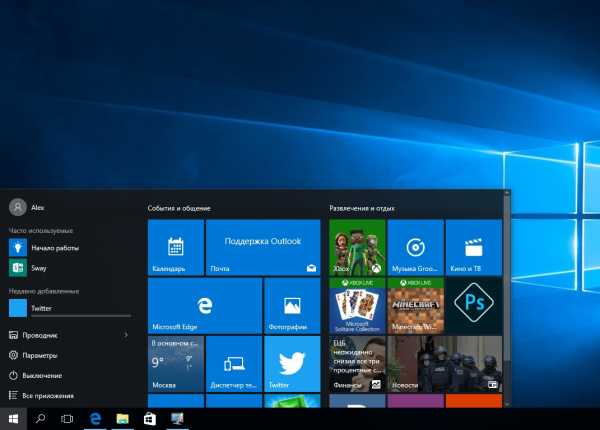
- Сами по себе открываются сайты
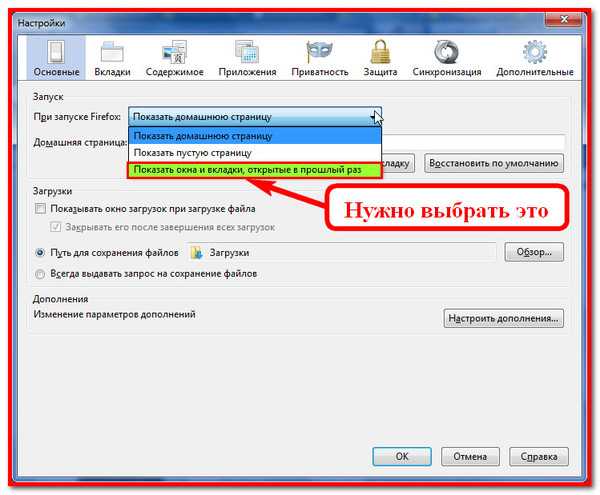
- Как проверить вирус в компьютере

- Диск с переполнен что делать виндовс 7
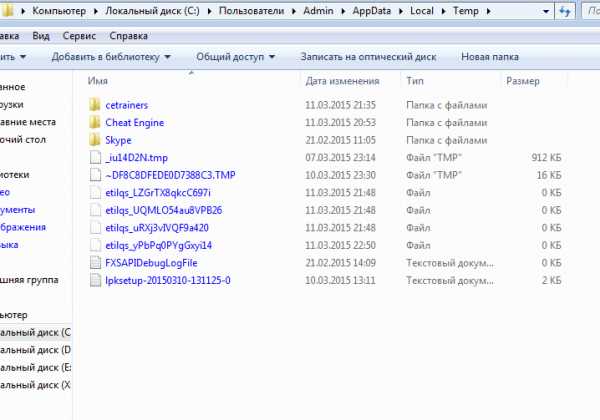
- Языки программирования и
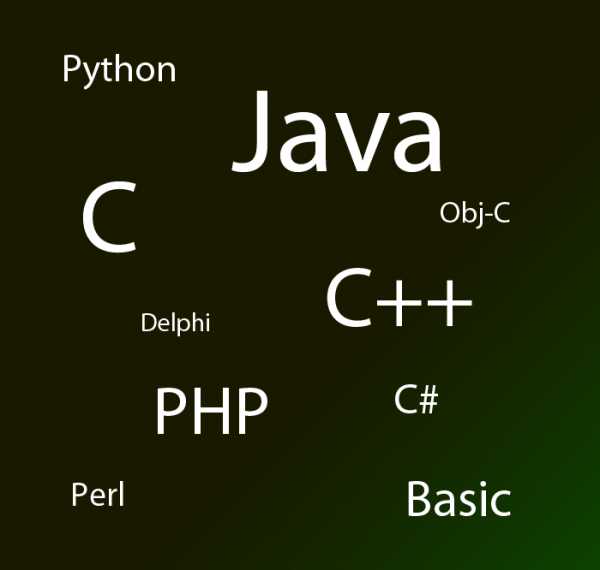
- Mac os яндекс браузер
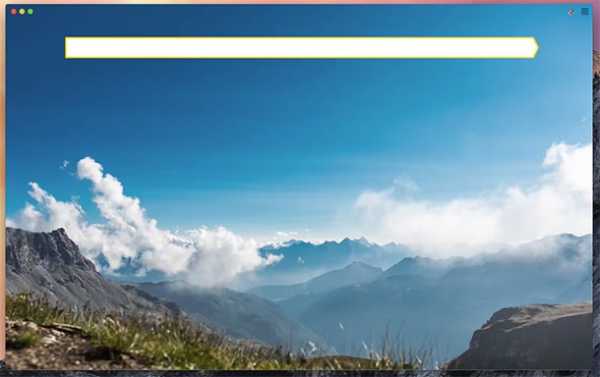
- Какой антивирус для виндовс лучше

- Как исправить ошибку сетевой адаптер не имеет допустимых параметров ip
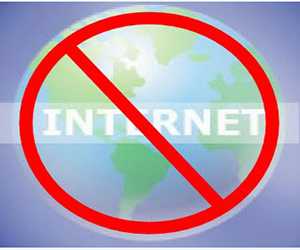
- Полезные советы по работе с компьютером

- Видео не открывается mp4

- Пароли оригинальные

